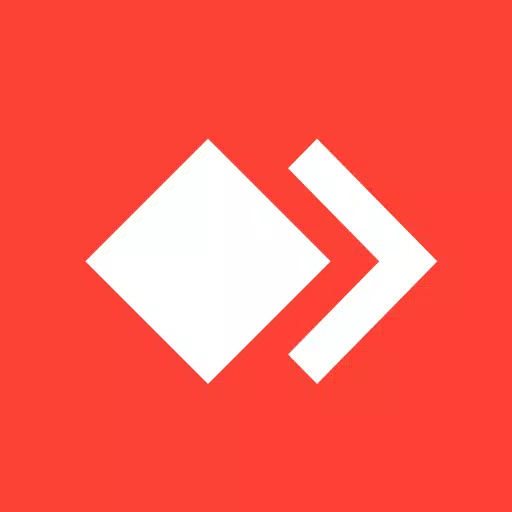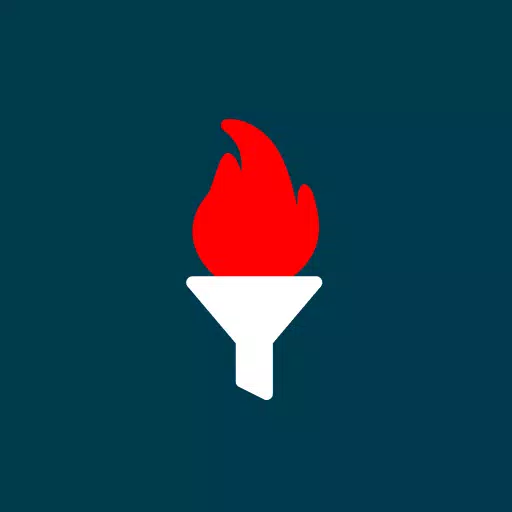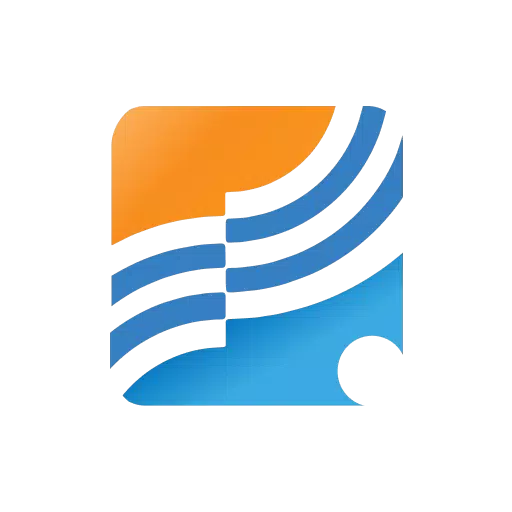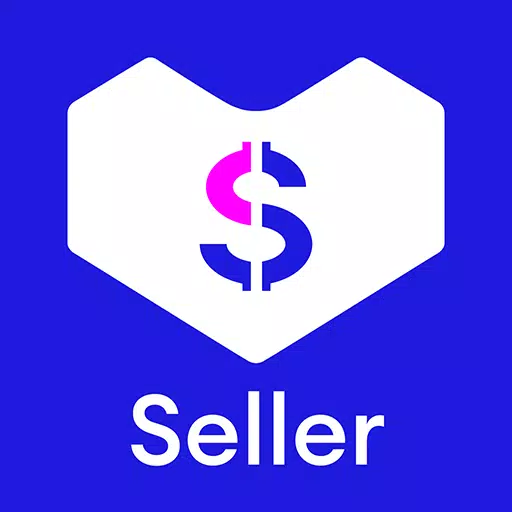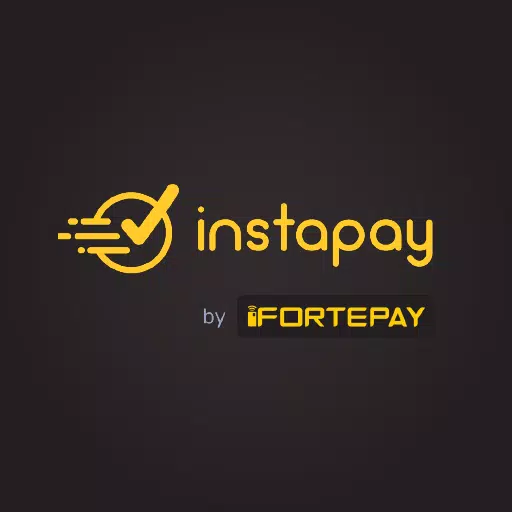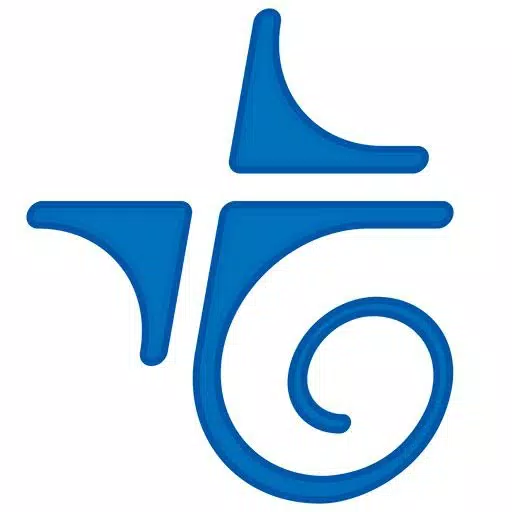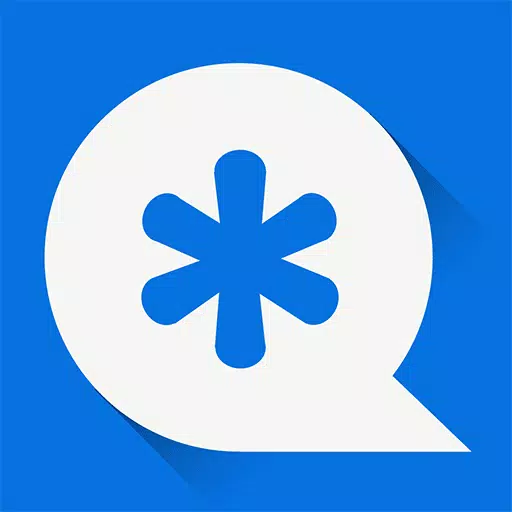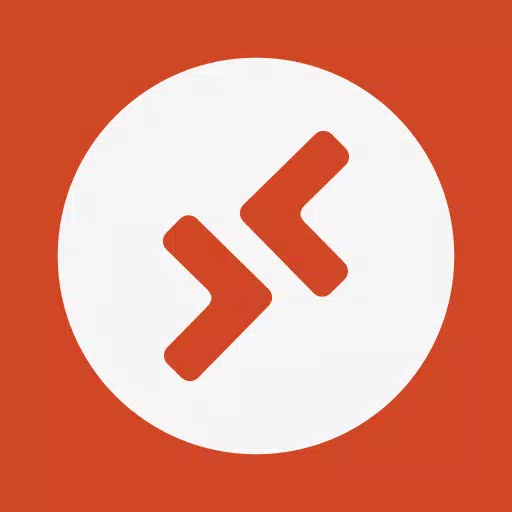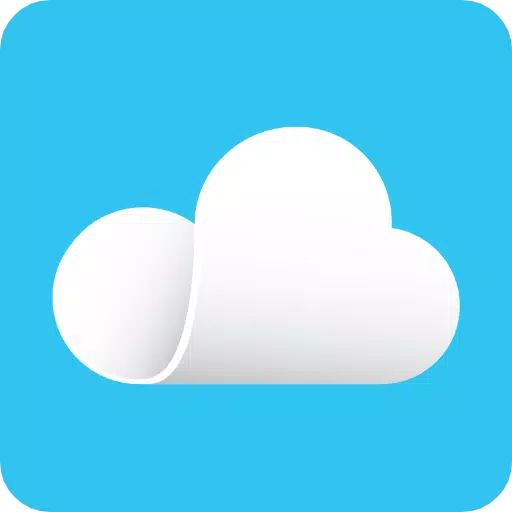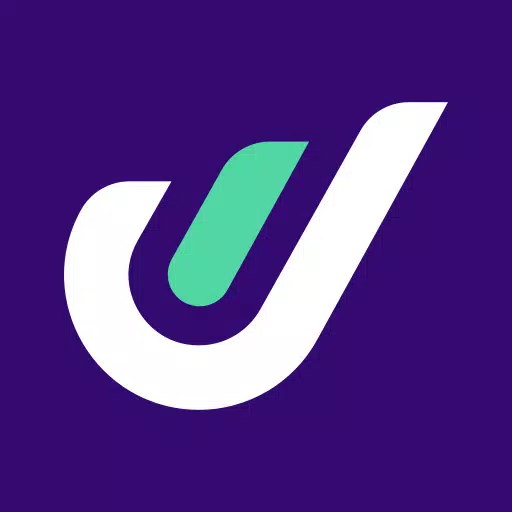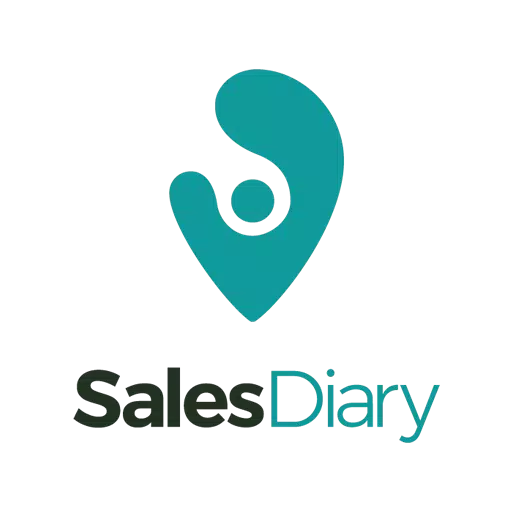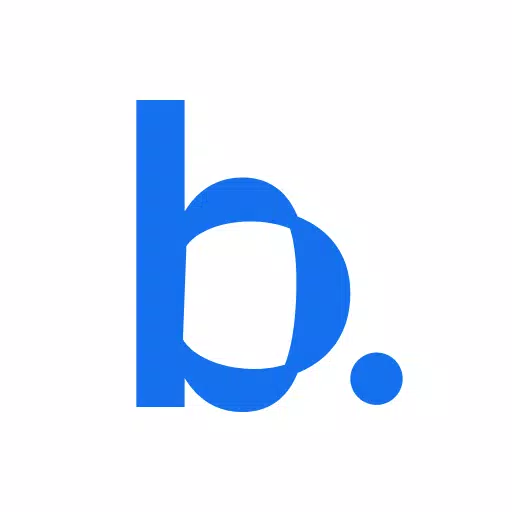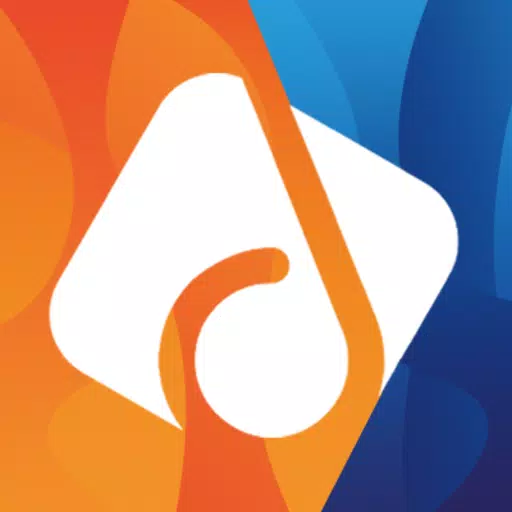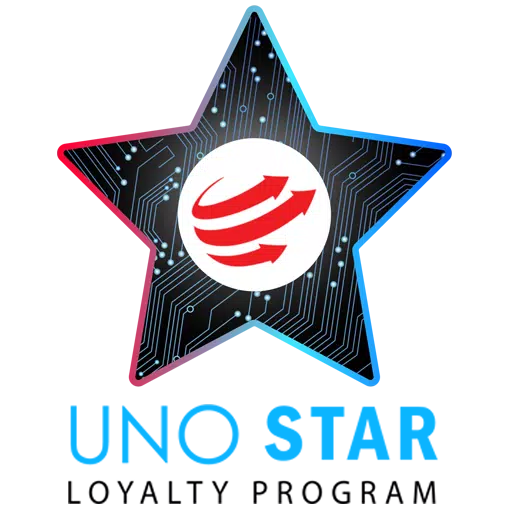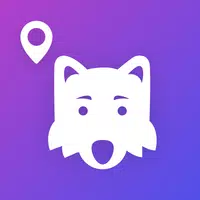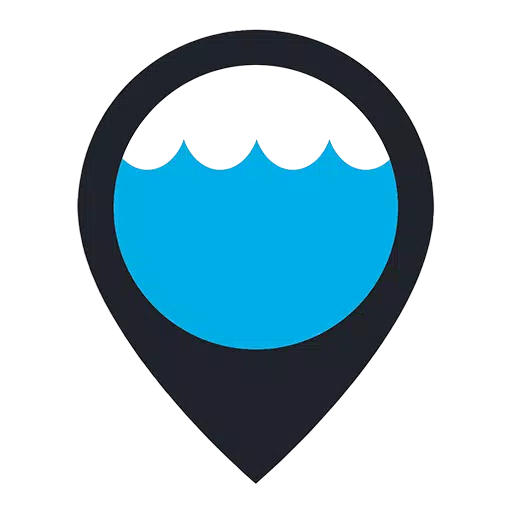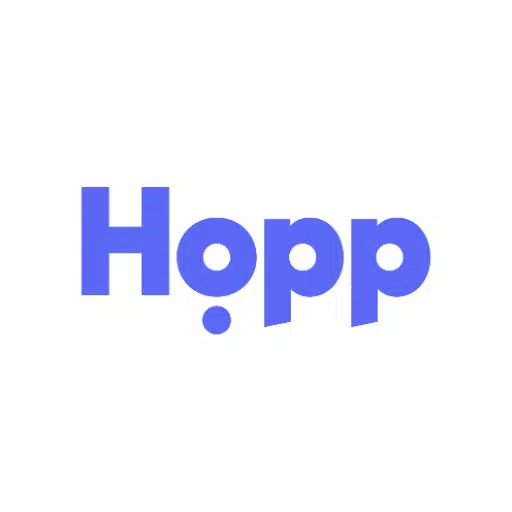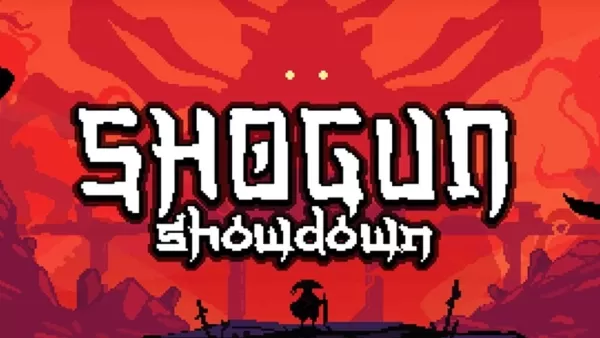모든 운영 체제 및 장치에서 작동하는 빠르고 안전한 솔루션 인 AnyDesk와 함께 어디서나 원격 액세스 권한을 경험하십시오. 귀하가 IT 전문가이든 개인 사용자이든, Alydesk의 강력한 원격 지원 소프트웨어를 사용하면 세계 어디에 있든 원활하게 연결할 수 있습니다.
Anydesk는 광고가없고 개인 용도로 무료이며 개인에게 탁월한 선택입니다. 상업용 솔루션이 필요한 사람들은 Anydesk의 주문 페이지를 방문하여 옵션을 탐색하십시오.
IT 지원을 받거나 집에서 일하거나 원격으로 공부하는 학생이든, Anydesk의 원격 데스크톱 소프트웨어는 귀하의 요구를 충족시키기위한 맞춤형 솔루션을 제공하여 원격 장치에 안전하고 원활하게 연결할 수 있습니다.
AnyDesk는 다음을 포함하여 다양한 원격 데스크톱 기능을 자랑합니다.
- 파일 전송
- 원격 인쇄
- 깨우기
- VPN을 통한 연결
- 그리고 훨씬 더
AnyDesk VPN 기능을 사용하면 로컬 클라이언트와 원격 클라이언트 간의 개인 네트워크를 생성하여 사용자 보안을 향상시킬 수 있습니다. 원격 클라이언트의 로컬 네트워크에서 장치에 액세스 할 수는 없거나 그 반대의 경우도 VPN을 통해 연결되면 다음 프로그램을 활용할 수 있습니다.
- SSH - SSH를 통해 원격 장치에 액세스하십시오
- 게임-인터넷을 통해 Lan-Multiplayer 게임을 플레이합니다
AdeDesk의 기능에 대한 포괄적 인 개요를 보려면 Anydesk의 기능 페이지를 방문하십시오. 더 많은 정보가 필요한 경우 도움말 센터 로 가십시오.
왜 anydesk를 선택합니까?
- 뛰어난 성능
- 모든 운영 체제 및 장치와의 호환성
- 최상위 보안을위한 은행 표준 암호화
- 부드러운 연결을위한 높은 프레임 속도와 낮은 대기 시간
- 유연한 배포 옵션 : 클라우드 또는 온-프레미스
모든 플랫폼에 대한 최신 버전의 AnyDesk를 AdyDesk의 다운로드 페이지 에서 다운로드하십시오.
빠른 시작 가이드 :
- 두 장치 모두에 모든 데스크를 설치하고 시작하십시오.
- 원격 장치에 표시된 Anydesk-ID를 입력하십시오.
- 원격 장치의 액세스 요청을 확인하십시오.
- 완료. 이제 원격 장치를 원격으로 제어 할 수 있습니다.
질문이 있습니까? 문의 하십시오.